google浏览器启动项优化有哪些技巧实用
时间:2025-08-08
来源:Google Chrome官网

管理扩展程序释放资源。打开地址栏输入chrome://extensions回车进入扩展管理页,移除不常用或功能重复的插件,重点清理广告拦截器、密码管理器等常驻后台的程序。优先保留支持按需加载的扩展,这类插件仅在点击图标时激活运行,减少启动负担。建议每隔一两个月复查扩展列表,像整理手机应用一样保持精简。
调整启动页面加载策略。进入chrome://settings/onStartup设置界面,将默认行为改为“打开新标签页”而非多个预设网页。若必须使用特定网址集合,应严格控制列表数量,避免同时加载大量复杂页面影响速度。日常使用时通过书签手动打开需要的站点更高效。
定期清理临时数据文件。按下Ctrl+Shift+Del组合键调出深度清理窗口,时间范围选择“所有时间”,勾选并删除Cookie及其他网站数据、缓存的图片和文件。每月执行一次该操作能有效回收磁盘空间,消除因残留数据导致的启动延迟。注意此操作会使已登录的网站需要重新授权认证。
启用硬件加速提升渲染效率。访问chrome://settings/system页面开启“使用硬件加速模式”,利用GPU分担图形处理任务加快界面响应。若遇到画面显示异常或性能下降的情况,可立即关闭该选项恢复CPU软解码模式。
限制后台应用持续运行。在同一系统设置页找到“关闭浏览器后继续运行后台应用”开关将其关闭。此举能阻止邮箱客户端、文档编辑器等工具在Chrome闭合后仍占用系统资源,减少下次启动时的进程冲突概率。
保持浏览器版本更新。通过chrome://settings/help检查更新并安装最新版程序,新版本通常包含底层架构优化和内存泄漏修复补丁。长期不更新可能导致兼容性问题累积影响启动稳定性。
重置异常配置恢复默认。当常规优化手段失效时,访问chrome://settings/reset执行设置还原操作。该过程不会删除书签与保存的密码,但会禁用所有扩展并清除临时偏好设置,适合解决由错误配置引发的未知启动故障。
通过上述方法逐步调整,可显著改善Chrome浏览器的启动响应速度。核心在于控制扩展数量、优化初始加载内容、维护干净的运行环境,以及善用系统级性能调控工具。
谷歌浏览器下载后的标签栏定制技巧
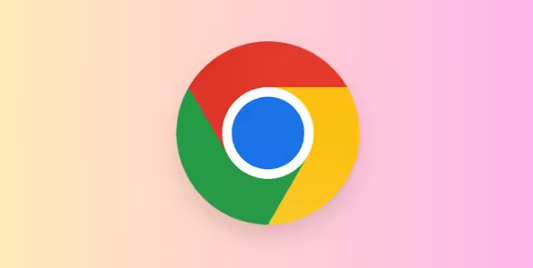
在下载谷歌浏览器后,您可以根据个人需要定制标签栏,提升使用便捷性。本文将介绍如何管理标签栏,修改标签显示顺序,或者添加和删除标签,确保浏览器界面符合您的使用习惯。
google Chrome浏览器多标签页快速关闭快捷键
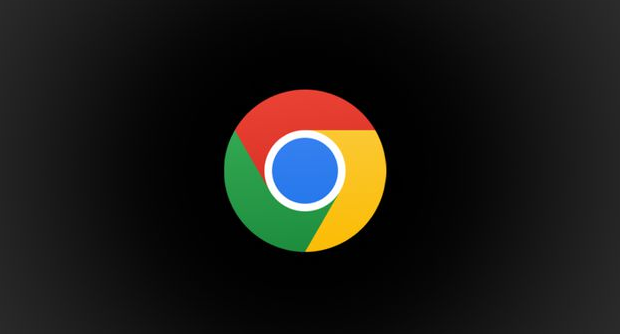
分享google Chrome浏览器多标签页快速关闭的快捷键使用方法,提升用户浏览效率,实现高效标签页管理。
谷歌浏览器视频播放缓冲优化与加载控制实战教程

谷歌浏览器提供视频播放缓冲优化和加载控制功能,通过实战操作技巧提升播放流畅度,实现顺畅观看体验。
Chrome浏览器主题个性化界面设置分享

分享Chrome浏览器主题设置的个性化技巧,帮助用户定制浏览器外观,提升个性化使用体验。
谷歌浏览器插件自动卸载与更新机制详解
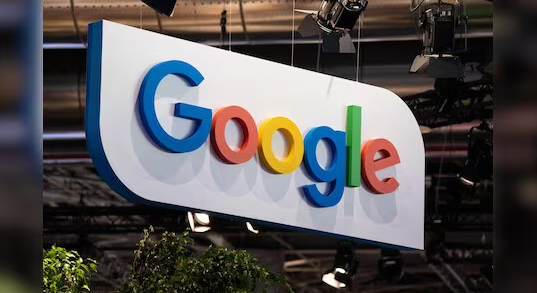
谷歌浏览器支持插件自动卸载与后台更新功能,文章介绍机制原理与配置方法,帮助用户优化插件生态与系统资源占用。
Chrome浏览器下载完成后同步账号配置方法
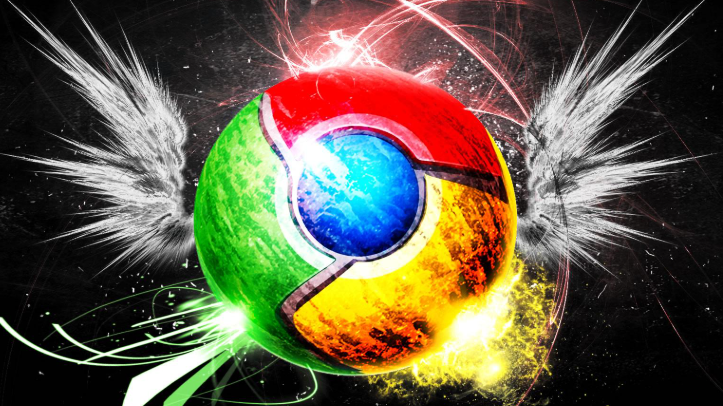
教用户如何在Chrome浏览器下载完成后配置账号同步,实现多设备数据无缝连接与管理。
